konvertálja az MPG / MPEG fájlokat MP4 formátumba gyors sebességgel és magas kimeneti kép / hangminőséggel.
- Konvertálja az AVCHD MP4-re
- Konvertálja az MP4 fájlt WAV-ként
- Konvertálja az MP4 WebM-re
- MPG konvertálása MP4-re
- Az SWF átalakítása MP4-re
- MP4 átalakítása OGG-re
- VOB konvertálása MP4-ba
- Az M3U8 átalakítása MP4-re
- MP4 átalakítása MPEG-re
- Feliratok beágyazása az MP4-be
- MP4 osztók
- Távolítsa el az audio eszközt az MP4-ből
- Konvertálja a 3GP videókat MP4-re
- MP4 fájlok szerkesztése
- AVI konvertálása MP4-ba
- A MOD átalakítása MP4-ba
- MP4 átalakítása MKV-ra
- A WMA konvertálása MP4 formátumra
- MP4 konvertálása WMV-re
Konvertálja az M4R-t MP3-má páratlan módszerekkel könnyedén
 Frissítve: Lisa Ou / 22. február 2023. 16:30
Frissítve: Lisa Ou / 22. február 2023. 16:30Az M4R egy iPhone készülékekre szabott csengőhang-formátum. A legtöbb esetben az emberek úgy hozzák létre ezt a formátumot, hogy megvásárolnak egy dalt az iTunes vagy az Apple Music szolgáltatásból, és csengőhangjukká teszik. De az is lehetséges, ha fordítva akarod. Az MP3 egy régóta bevált hangformátum világszerte, és a legtöbben tudják, hogy szinte minden eszközzel kompatibilis. Talán szeretné konvertálni az M4R-t MP3-ba, hogy más eszközökön is le tudja játszani az iPhone csengőhangjait. Vagy vásárolt egy dalt az iTunes-on M4R formátumban, de nem tudja meghallgatni Android telefonján. Ez néhány ok, amiért MP3 formátumba szeretné konvertálni. A konvertálás valóban a megoldás az M4R-fájlok lejátszására számos eszközön.
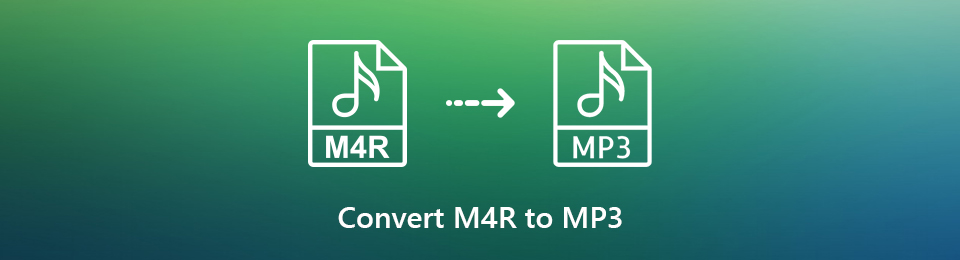
Ezek a helyzetek csak néhány azok közül, amelyeket megoldhat, ha tudja, hogyan konvertálhatja M4R fájljait MP3 formátumba. De a kérdés az, hogyan fogod ezt megtanulni? Szerencsére a válasz már előtted van. Ez a cikk megkíméli Önt attól, hogy nehézségekbe ütközzen a fájl konvertálásához szükséges megfelelő módszer megtalálása során. Miután számos eszközzel és módszerrel konvertáltuk a hangot, ebben a bejegyzésben végre megadtuk a vezető és leghatékonyabbakat. Most már csak pihennie kell, és végre kell hajtania azokat az egyszerű irányelveket, amelyek segítenek az átalakítási folyamaton. A megtérés megkezdéséhez szíveskedjen felfalni az alább leírt ismereteket.

Útmutató
1. rész. Konvertálja az M4R-t MP3 formátumba a FoneLab Video Converter Ultimate segítségével
Listánk tetején található FoneLab Video Converter Ultimate. Ahogy a program neve is sugallja, ez a konverter a tökéletes, és egy nagyszerű konvertáló eszköz megtestesítőjének bizonyulhat. Könnyedén átalakíthatja M4R fájlját vagy iPhone csengőhangját MP3 fájllá. És ez néhány kattintással megtehető. Ennek oka a tiszta felület, amely a folyamat minden részét könnyen érthetővé teszi. Ezt a programot is dicsérik a magas sikerességi arány miatt, így problémamentes átalakításra számíthat. Ezenkívül lehetővé teszi a kívánt minőség és bitráta kiválasztását a hangkimenethez. Fedezze fel a programot, miután telepítette, további funkciók megtekintéséhez.
A Video Converter Ultimate a legjobb video- és audiókonvertáló szoftver, amely képes az MPG / MPEG MP4 formátumba konvertálni gyors és nagy teljesítményű kép / hang minőséggel.
- Konvertáljon bármilyen video- vagy audiofájlt, például MPG, MP4, MOV, AVI, FLV, MP3 stb.
- Támogatja a 1080p / 720p HD és 4K UHD videó konvertálást.
- Hatékony szerkesztési funkciók, mint a Vágás, Vágás, Forgatás, Effektusok, Javítás, 3D és így tovább.
Tartsa szem előtt az alábbi egyszerű utasításokat az M4R MP3 formátumba konvertálásához FoneLab Video Converter Ultimate:
1 lépésFedezze fel a FoneLab Video Converter Ultimate honlapját. Ha egyszer meglátod a ingyenes letöltés fülön kattintson rá a szoftverfájl mentéséhez. Nyissa meg a fájlt, és hajtsa végre a telepítési folyamatot. Kiválaszthatja a kényelmesebb nyelvet. Amikor az Kapcsolat gomb felugrik, nyomja meg, hogy a program fusson a számítógépen.
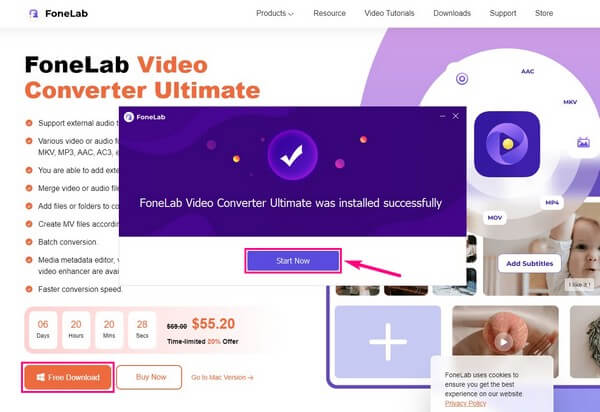
2 lépésAz első dolog, amit látni fog, amikor az eszköz elindul, a konvertáló funkciói. Kattints a "+" szimbólumot a doboz közepén a File Explorer megtekintéséhez. Válaszd ki a M4A fájlt onnan importálni a programba. Többet is hozzáadhat, ha akar.
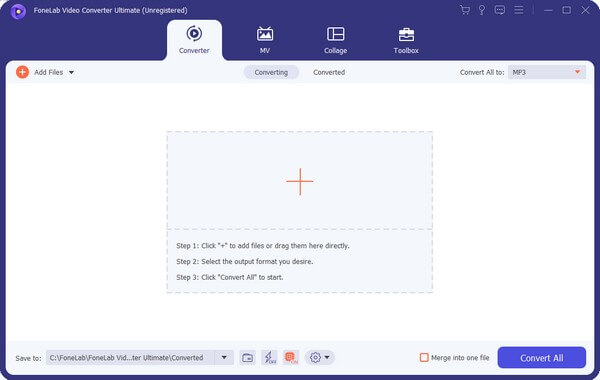
3 lépésFeltöltés után kattintson a Mindet átalakítani: sáv a felület jobb felső sarkában. Ekkor megjelennek a videoformátumok. Kattints a Audio fül mellett a videó az audio formátumok megjelenítéséhez. Akkor válassz MP3 a bal oldali ablaktábla formátumlistájából. Ezt követően az interfész jobb oldalán beállíthatja a hang beállításait.
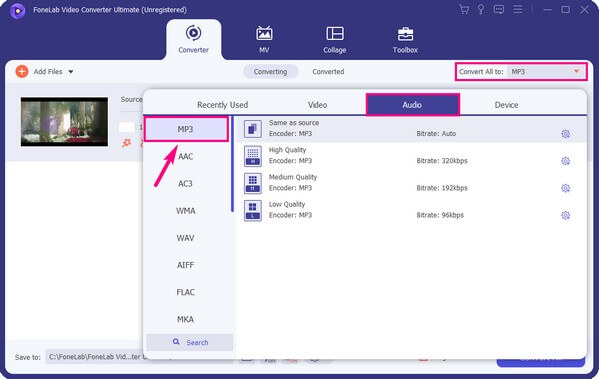
4 lépésLehetősége van a fájl kivágására, átnevezésére stb., ha akarja. Ha elégedett, válassza ki a kívánt célmappát a Mentés ide: legördülő sáv a bal alsó sarokban. Végül nyomja meg a Összes konvertálása fület az interfész jobb alsó részén, és mentse a konvertált MP3 fájlt a számítógépére.
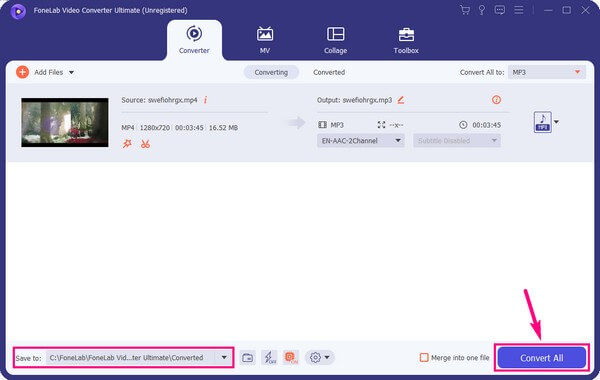
A Video Converter Ultimate a legjobb video- és audiókonvertáló szoftver, amely képes az MPG / MPEG MP4 formátumba konvertálni gyors és nagy teljesítményű kép / hang minőséggel.
- Konvertáljon bármilyen video- vagy audiofájlt, például MPG, MP4, MOV, AVI, FLV, MP3 stb.
- Támogatja a 1080p / 720p HD és 4K UHD videó konvertálást.
- Hatékony szerkesztési funkciók, mint a Vágás, Vágás, Forgatás, Effektusok, Javítás, 3D és így tovább.
2. rész. Az M4R konvertálása MP3 formátumba az iTunes segítségével
Ha Ön iTunes-felhasználó, valószínűleg tudja, hogy számos hangformátumot képes M4R vagy iPhone csengőhangokká konvertálni. Ezért az MP3-at M4R-re konvertálhatja az iTunes-on. De lehet, hogy nem tudja, hogy fordítva is működik, az M4R fájlokat más formátumba, például MP3-ba konvertálja. Sajnos az Apple úgy döntött, hogy más független alkalmazásokkal, például az Apple Music-al cseréli le a legújabb macOS-verziókon. Még ma is létezik, de csak Windows és más Mac operációs rendszereken érhető el. Ezért ha macOS Catalinát és más legújabb verziókat használ, az iTunes többé nem lesz elérhető a számítógépén.
Tartsa szem előtt az alábbi egyszerű utasításokat az M4R fájl MP4 formátumba konvertálásához az iTunes segítségével:
1 lépésFuttassa az iTunes legújabb verzióját a számítógépén. Válaszd ki a Megjelenítés a Windows Intézőben és válassza a M4R fájl abból a mappából, amely megjelenik. Módosítsa a fájl kiterjesztését erre.
2 lépésImportálja a program felületére, hogy zenefájlként hozzáadja a könyvtárhoz. Ezután kattintson a szerkesztése fül megnyitásához preferenciák a legördülő menüben. A általános lapon válassza ki a lehetőséget Import Settings, Akkor MP3 kódoló. Ezt követően kattintson OK.
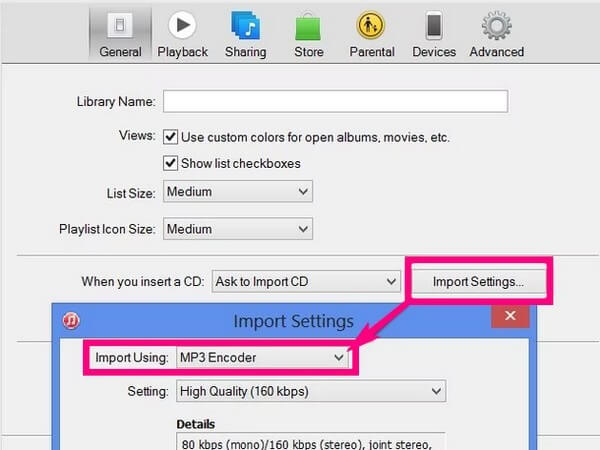
3 lépésKésőbb kattintson a jobb gombbal a fájlra az iTunes könyvtárában, és válassza ki Létrehozása MP3 verzió a képernyőn megjelenő opciók listájából.
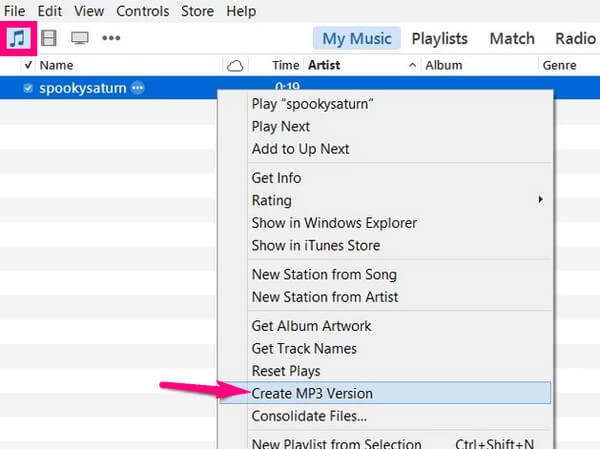
A Video Converter Ultimate a legjobb video- és audiókonvertáló szoftver, amely képes az MPG / MPEG MP4 formátumba konvertálni gyors és nagy teljesítményű kép / hang minőséggel.
- Konvertáljon bármilyen video- vagy audiofájlt, például MPG, MP4, MOV, AVI, FLV, MP3 stb.
- Támogatja a 1080p / 720p HD és 4K UHD videó konvertálást.
- Hatékony szerkesztési funkciók, mint a Vágás, Vágás, Forgatás, Effektusok, Javítás, 3D és így tovább.
3. rész. M4R konvertálása MP3 formátumba az Apple Music segítségével Macen
Az Apple Music egy médiastreaming szolgáltatás, amelyet az Apple Inc. hozott létre 2015-ben. Annak ellenére, hogy újonc volt, 88-ig 2022 millió előfizetőt tudott vonzani. Ennélfogva biztosan megvan az oka annak, hogy néhány év alatt elérte ezt a sikert. És ezek egyike az a képessége, hogy képes konvertálni az audio fájlformátumokat, például az M4R-t MP3-ba. Azonban vegye figyelembe, hogy ennek a módszernek a használatához előfizetést kell vásárolnia. Az Apple Music havi fizetést igényel, és az ingyenes próbaverzió csak korlátozott funkciókat kínál.
Tartsa szem előtt az alábbi egyszerű utasításokat az M4R konvertálásához MP3 formátumba az Apple Music segítségével Macen:
1 lépésIndítsa el a Music programot a Mac számítógépen, és kattintson a gombra zene a menüsorban. A Beállítások lehetőségnél kattintson a gombra Fájlok. Ezt követően válassza ki Import Settings.
2 lépésAmikor a A behozatali képernyő jelenik meg, válassza ki az elérhető formátumok közül azt az MP3-at, amelyre konvertálhatja a dalt. Ezután válassza ki a M4R a konvertálni kívánt fájlt a zenekönyvtárában.
3 lépésVégül kattintson a gombra Megtérít, Majd válassza ki MP3 verzió létrehozása.
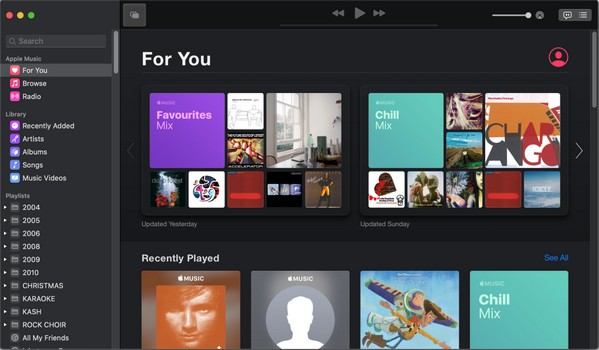
A Video Converter Ultimate a legjobb video- és audiókonvertáló szoftver, amely képes az MPG / MPEG MP4 formátumba konvertálni gyors és nagy teljesítményű kép / hang minőséggel.
- Konvertáljon bármilyen video- vagy audiofájlt, például MPG, MP4, MOV, AVI, FLV, MP3 stb.
- Támogatja a 1080p / 720p HD és 4K UHD videó konvertálást.
- Hatékony szerkesztési funkciók, mint a Vágás, Vágás, Forgatás, Effektusok, Javítás, 3D és így tovább.
4. rész. GYIK az M4R to MP3 konverterekkel kapcsolatban
Hogyan konvertálhatok több M4R fájlt egyszerre?
Ehhez olyan programra vagy módszerre van szüksége, amely képes kötegenként konvertálni a fájlokat. Szerencsédre nem kell más eszközöket keresned, mert már felfedezted FoneLab Video Converter Ultimate. Ez a program lehetővé teszi több fájl egyidejű konvertálását, és nagy sebességű folyamatra számíthat.
A FoneLab Video Converter Ultimate tömörítheti a konvertált MP3 fájlokat?
Igen, tud. FoneLab Video Converter Ultimate nem csak a fájlokat konvertálja. Szinte bármilyen hangformátumot képes tömöríteni a minőség elvesztése nélkül. Az M4A vagy MP3 fájlokat az átalakítás előtt vagy után tömörítheti, bárhol is kényelmes.
Vannak online eszközök az MP3 M4A formátumba konvertálására?
Igen, vannak. Többet is találhat, ha online keres. Azonban nincs garancia arra, hogy melyik programban lehet megbízni. Ezenkívül ezeknek az online eszközöknek a sikeraránya alacsony lehet, ha az internetkapcsolat instabil. Ezért javasoljuk a harmadik féltől származó eszközöket, mint pl FoneLab Video Converter Ultimate helyette.
A Video Converter Ultimate a legjobb video- és audiókonvertáló szoftver, amely képes az MPG / MPEG MP4 formátumba konvertálni gyors és nagy teljesítményű kép / hang minőséggel.
- Konvertáljon bármilyen video- vagy audiofájlt, például MPG, MP4, MOV, AVI, FLV, MP3 stb.
- Támogatja a 1080p / 720p HD és 4K UHD videó konvertálást.
- Hatékony szerkesztési funkciók, mint a Vágás, Vágás, Forgatás, Effektusok, Javítás, 3D és így tovább.
Ha további segítségre van szüksége az átalakításhoz, megjegyzéseket írhat alább. Vagy böngészhet is FoneLab Video Converter Ultimatehivatalos webhelyén, ahol hatékonyabb eszközöket és megoldásokat élvezhet.
